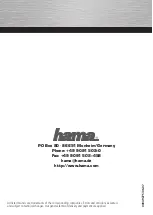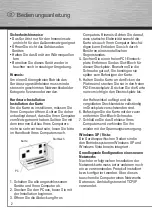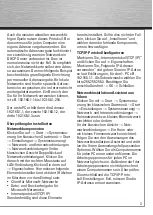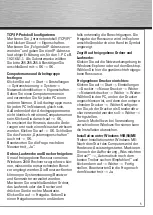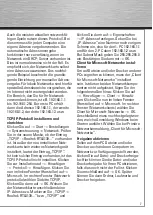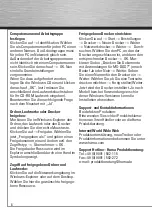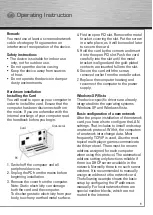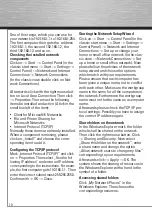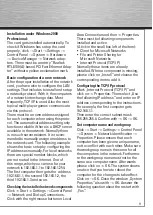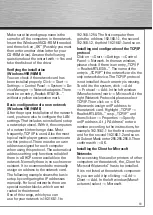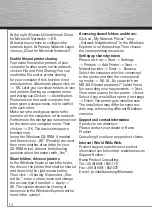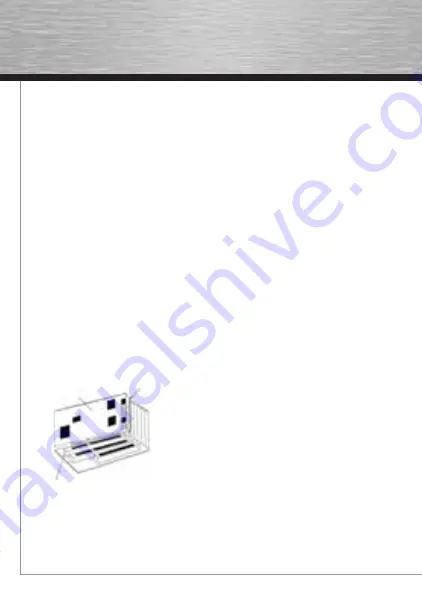
d
Bedienungsanleitung
2
Sicherheitshinweise
• Das Gerät ist nur für den Inneneinsatz
und nicht für den Außeneinsatz geeignet
• Öffnen Sie nicht das Gehäuse des
Gerätes
• Halten Sie das Gerät von Wärmequellen
fern
• Betreiben Sie dieses Gerät weder in
feuchter noch in staubiger Umgebung.
Hinweis:
Um einen Störungsfreien Betrieb des
Gerätes zu gewährleisten muss minde-
stens ein geschirmtes Netzwerkkabel der
Kategorie 5 verwendet werden.
Hardware-Installation
Installation der Karte
Um die Karte zu installieren, müssen Sie
Ihren Computer öffnen. Achten Sie daher
unbedingt darauf, dass Sie Ihren Computer
vom Netz getrennt haben. Sollten Sie mit
dem internen Aufbau Ihres Computers
nicht so sehr vertraut sein, lesen Sie bitte
im Handbuch Ihres Computers nach.
1. Schalten Sie alle angeschlossenen
Geräte und Ihren Computer ab.
2. Stecken Sie den PC aus, bevor Sie mit
der Installation beginnen.
3. Öffnen Sie die Abdeckung Ihres
Computers. Hinweis: Achten Sie darauf,
dass statische Elektrizität sowohl die
Karte als auch Ihren Computer beschä-
digen kann. Entladen Sie sich durch
Berühren eines metallischen
Gegenstandes.
4. Suchen Sie einen freien PCI-Einsteck-
platz. Entfernen Sie das Slot-Blech für
diesen Steckplatz. Bewahren Sie die
Schraube gut auf, Sie benötigen sie
später zum Befestigen der Karte.
5. Halten Sie die Karte an den Ecken der
Platine und stecken Sie sie in den freien
PCI-Einsteckplatz. Drücken Sie die Karte
nun vorsichtig in den Einsteckplatz bis
der Haltewinkel aufl iegt und die
vergoldeten Steckkontakte vollständig
im Steckplatz verschwunden sind.
6. Befestigen Sie die Karte mit der zuvor
entfernten Slot-Blech-Schraube.
7. Schließen Sie das Gehäuse Ihres
Computers und verbinden Sie ihn
wieder mit der Spannungsversorgung.
Windows XP / Vista:
Die Gerätespezifi schen Treiber sind in
den Betriebssystemen Windows XP und
Windows Vista bereits integriert.
Grundlegende Konfi guration eines neuen
Netzwerks
Nach der erfolgreichen Installation der
Netzwerkkarte muss unter anderem noch
ein zu verwendendes Protokoll installiert
bzw. konfi guriert werden. Über dieses
tauschen die Computer eines Netzwerks
Daten aus. Am häufi gsten wird TCP/IP
verwendet.
d
Bedienungsanleitung
PC
Karte
Slotblech
00049275bda.indd Abs1:2
00049275bda.indd Abs1:2
27.07.2007 11:28:11 Uhr
27.07.2007 11:28:11 Uhr